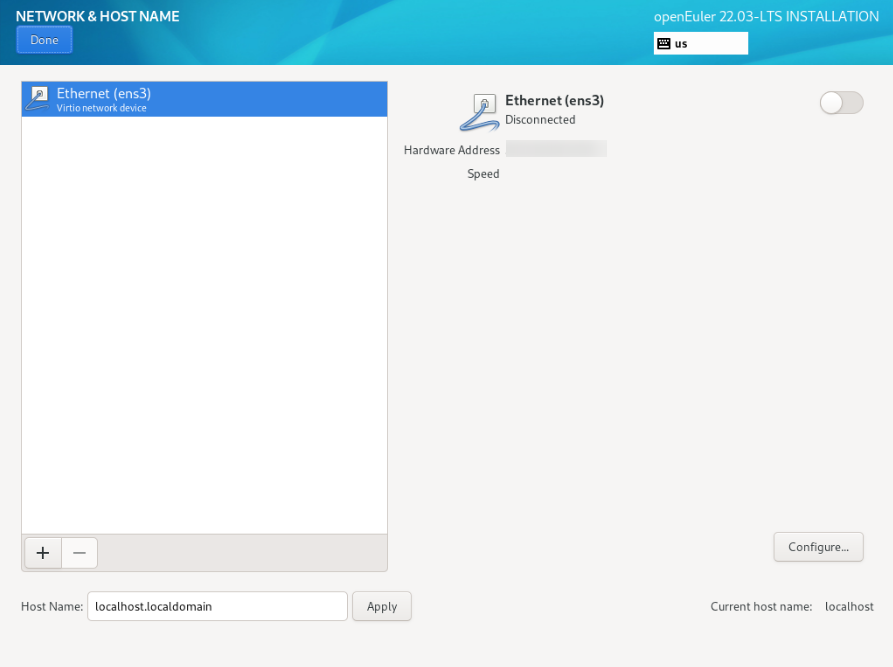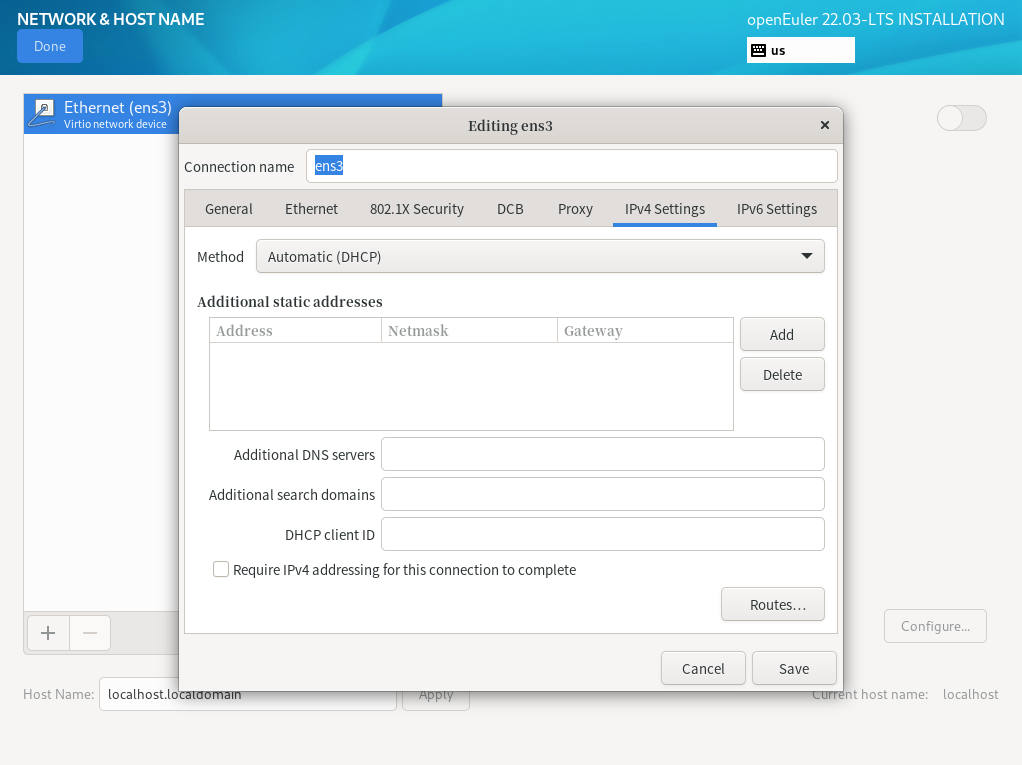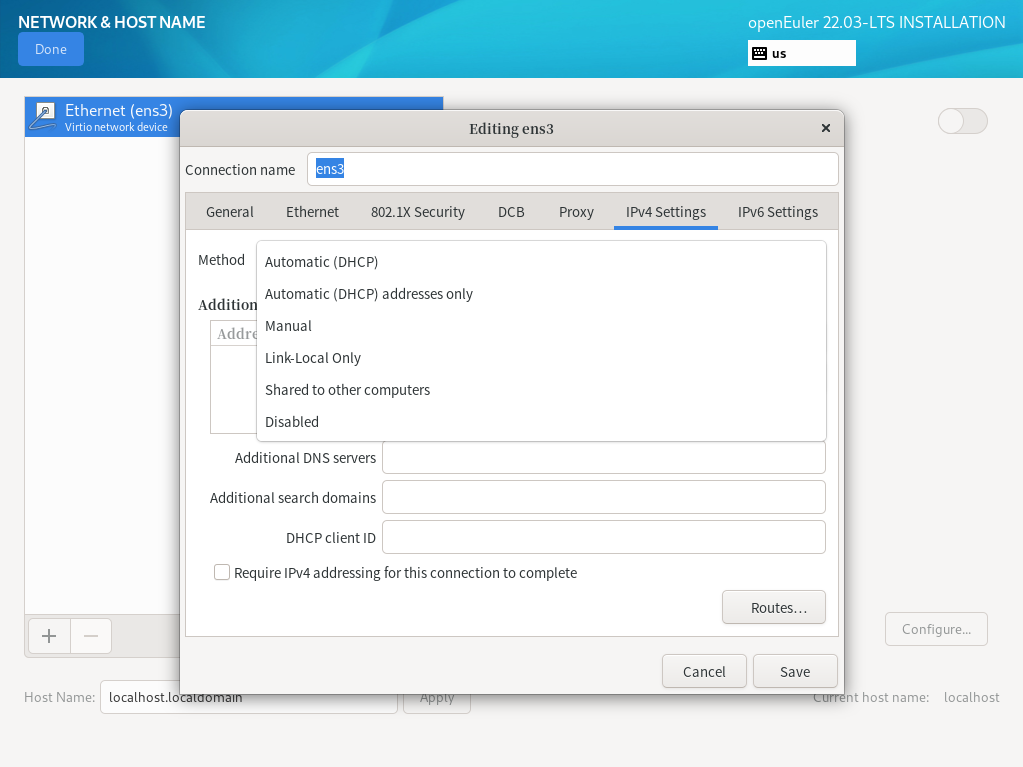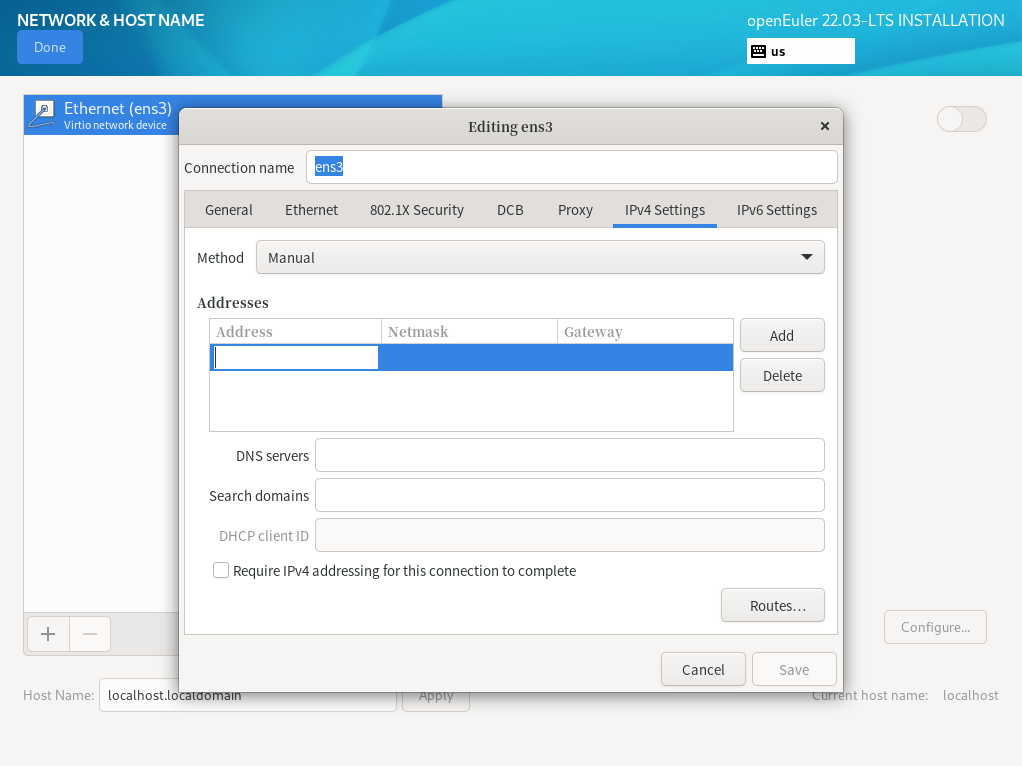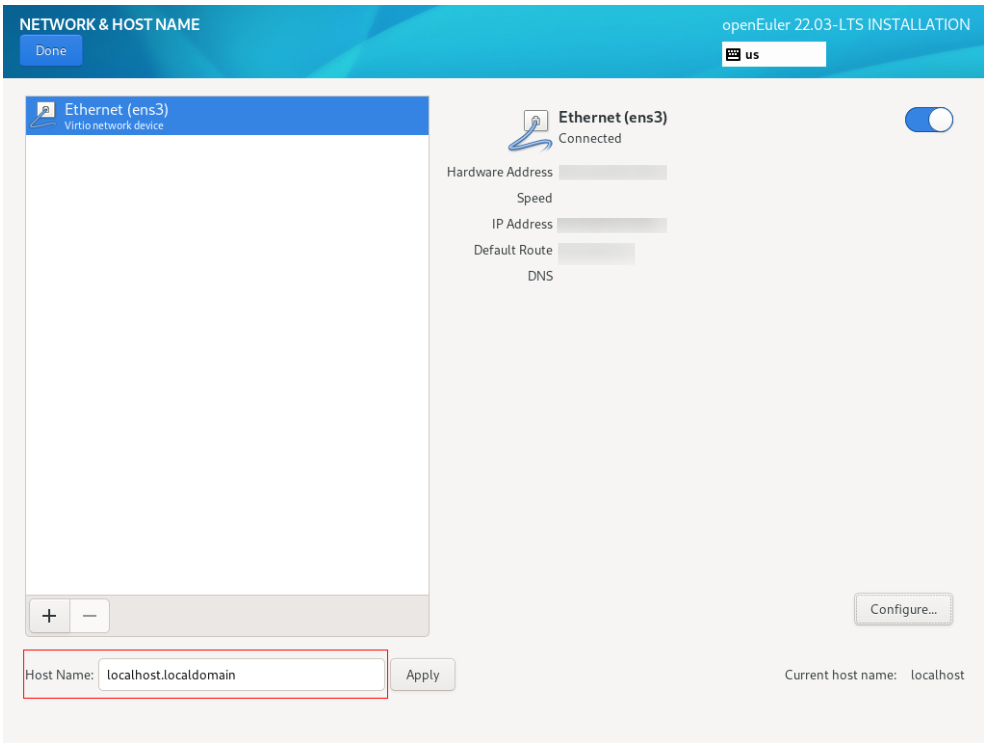虚拟机安装openEuler 22.03 LTS
操作步骤
- 进入openEuler 22.03 LTS操作系统安装引导界面。
选择“Install openEuler 22.03-LTS”或“Test this media & install openEuler 22.03-LTS”,按“Enter”键。
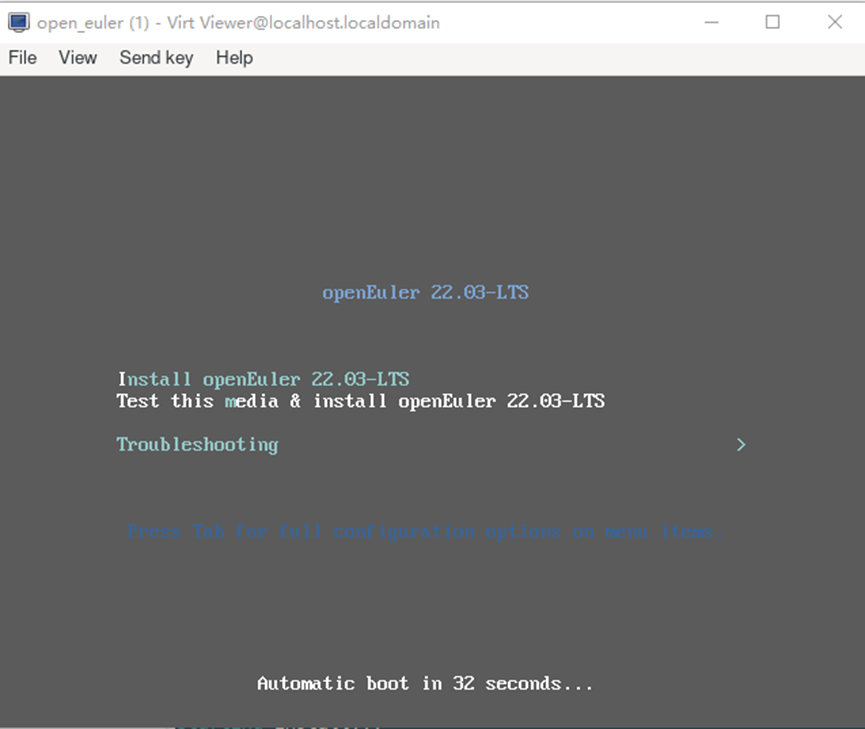
- 在语言选择界面选择语言,单击“Continue”。
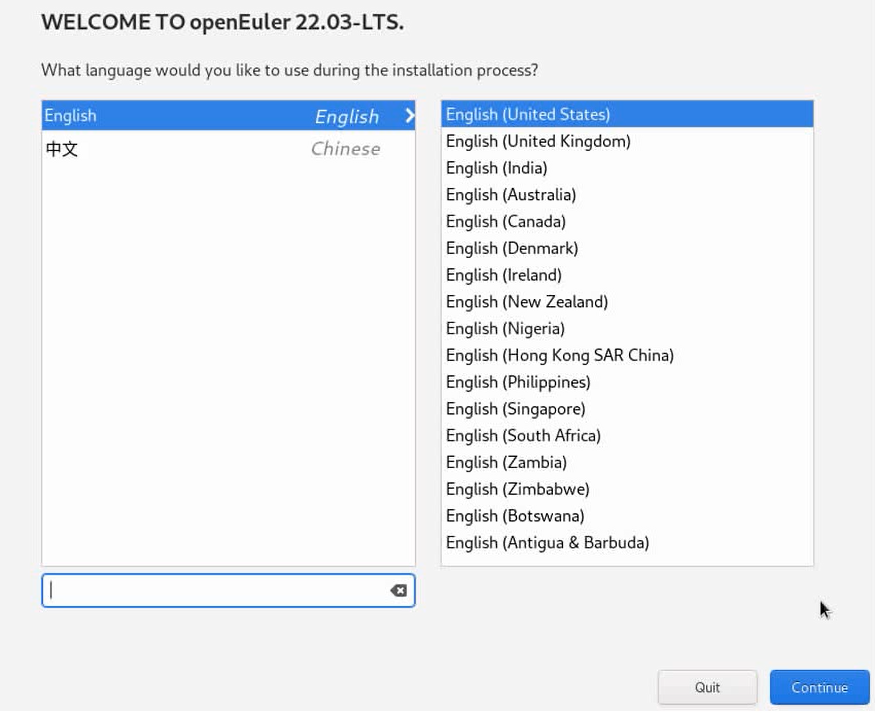
- 进入操作系统配置界面。
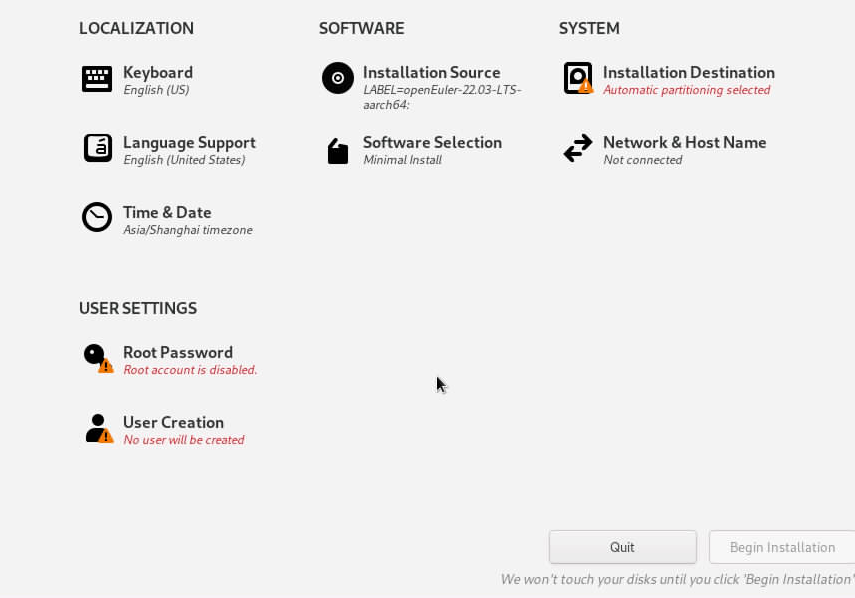
- 单击“Time&Date”,根据实际情况选择区域和城市,单击“Done”。
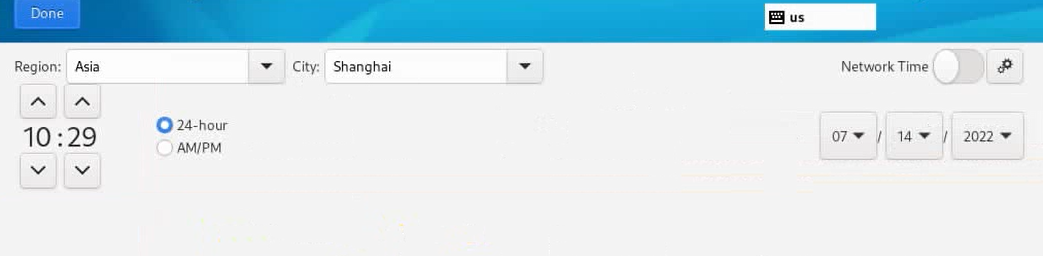
- 单击“Software Selection”,根据实际需求选择需要安装的软件(例如此处选择“Server”,并勾选“Development Tools”),单击“Done”。
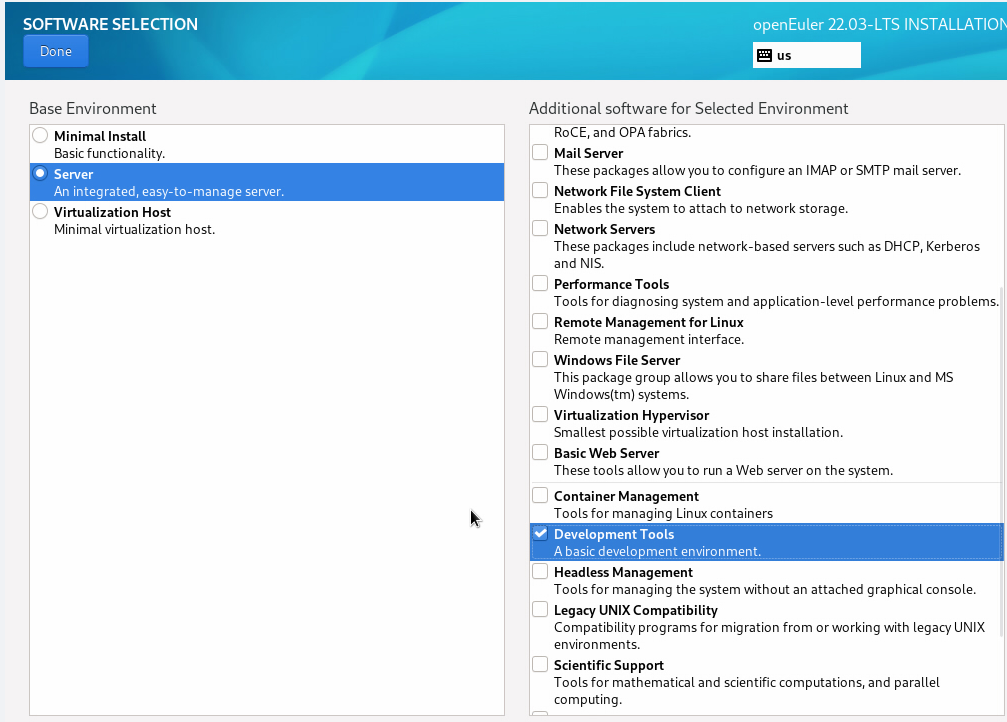
- 单击“Installation Destination”,进行分区设置(默认为自动分区),选择待安装操作系统的硬盘后勾选“Custom”,单击“Done”。
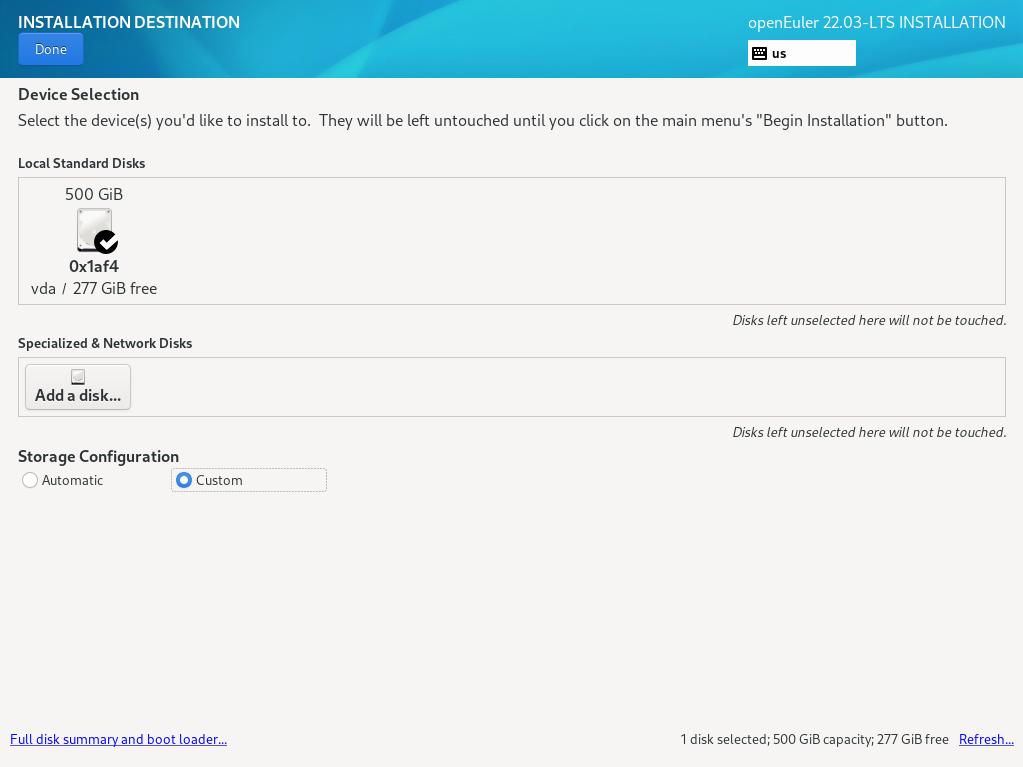
- 进入硬盘分区界面,根据实际情况创建硬盘分区,完成后单击“Done”。
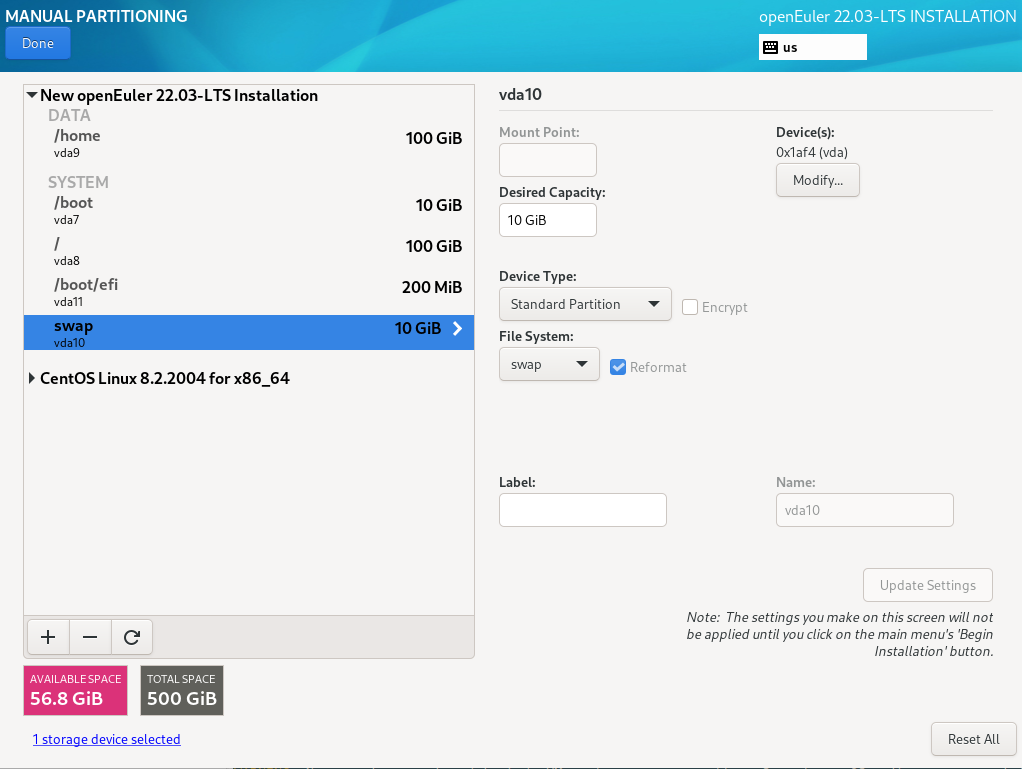
- (可选)若弹出确认修改界面,单击“Accept Changes”。
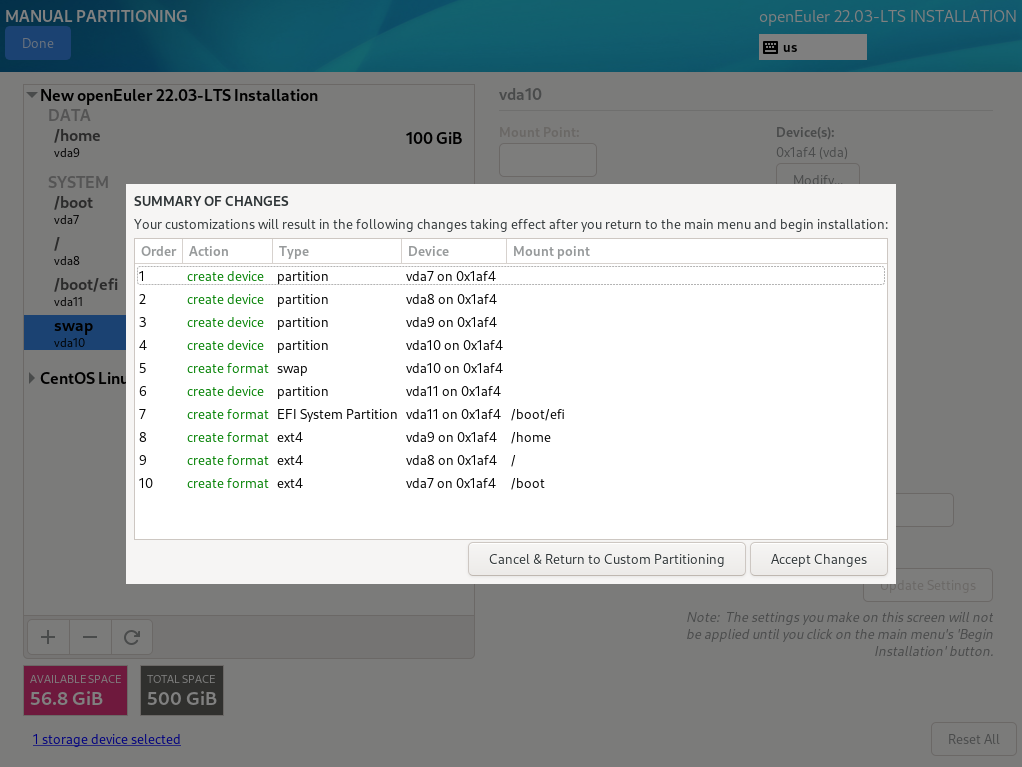
- 单击“Root Password”,设置Root用户密码,单击“Done”。

若勾选“Lock root account”,root用户会被锁定,导致root用户无法登录环境。
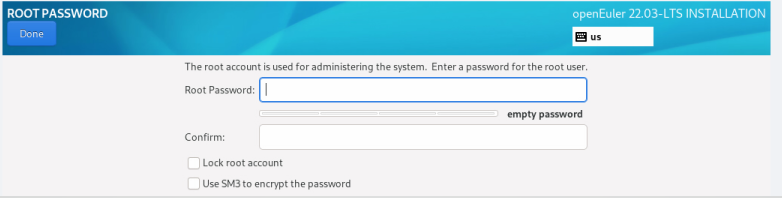
- 根据实际需要单击“User Creation”创建用户,单击“Done”。
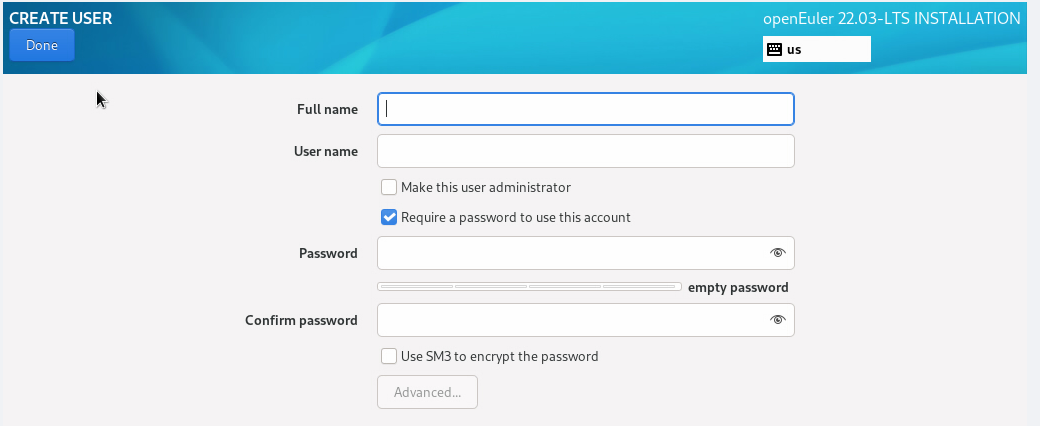
- 单击“Network & Host Name”,进入网络和主机名配置界面。
- 单击“Begin Installation”。
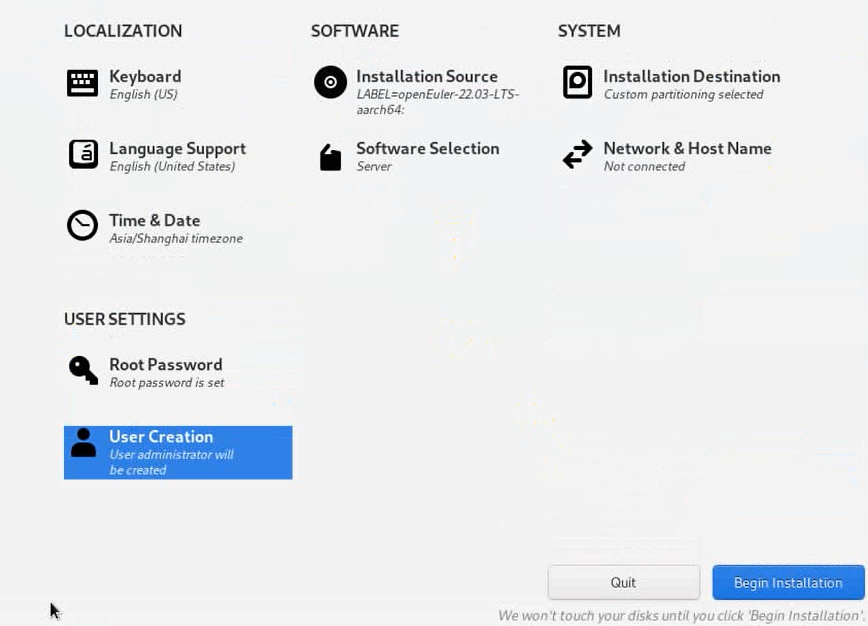
- 进入OS安装界面。
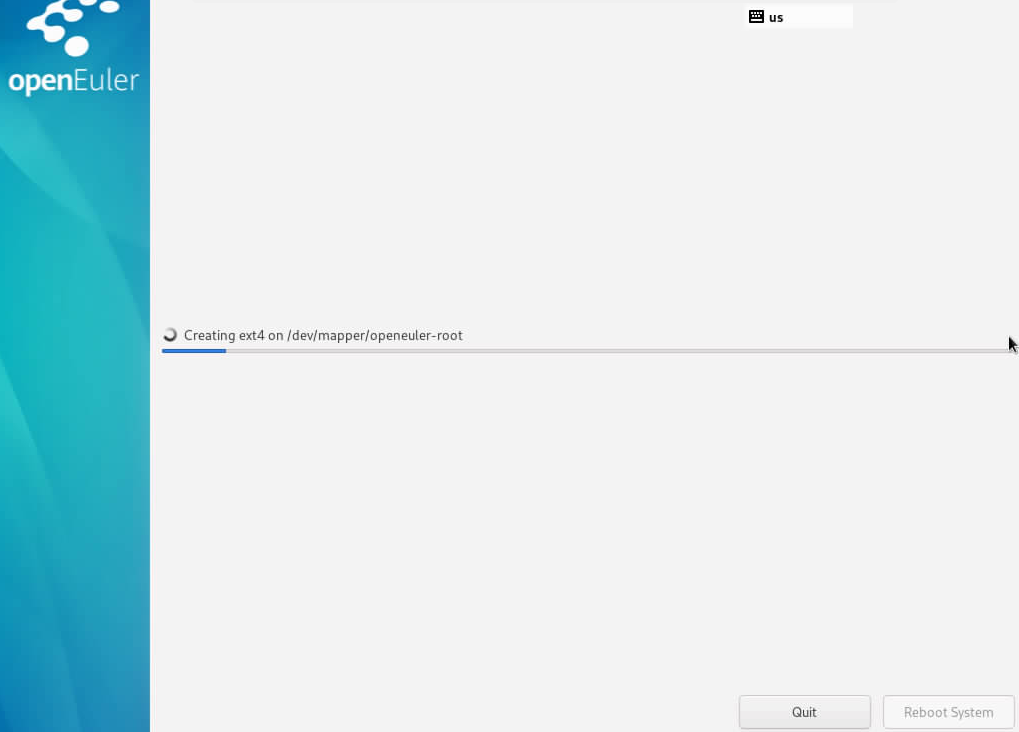
- 待OS安装完成后,单击“Reboot System”。
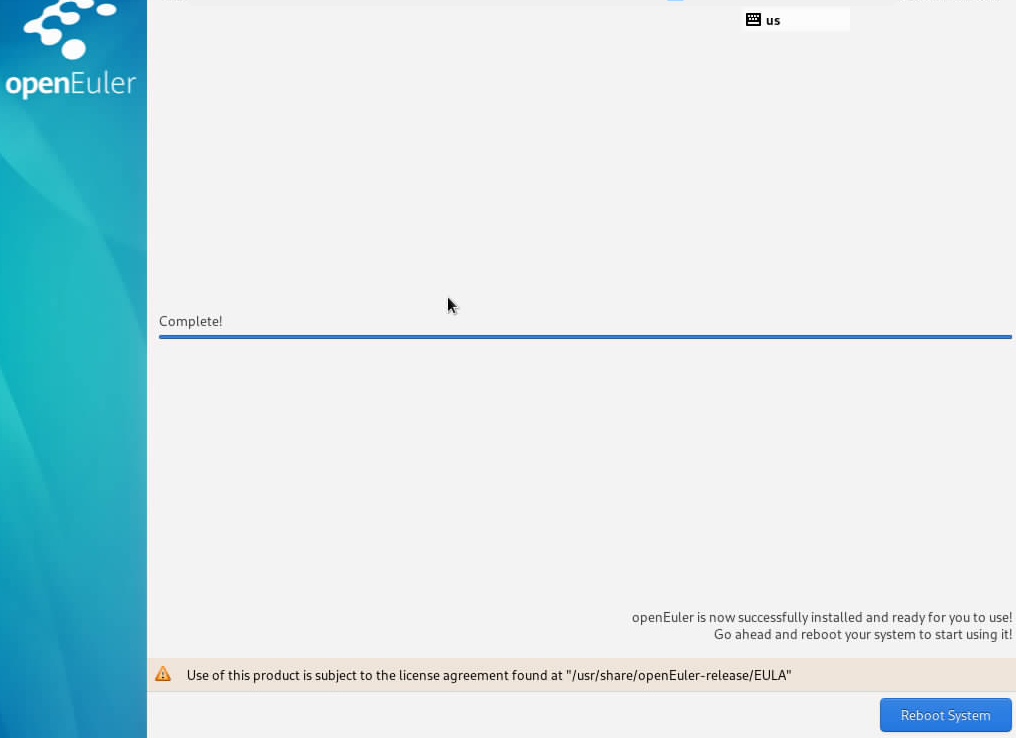
- 重启后进入OS登录界面,输入用户名和密码登录OS。
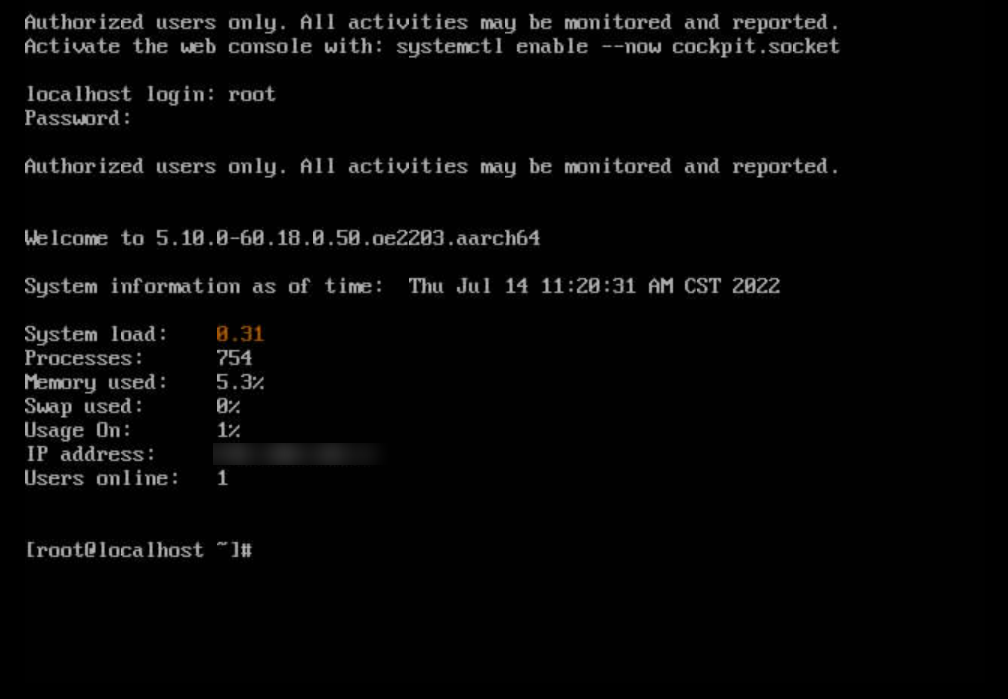
父主题: 虚拟机安装OS